在CentOS 7.2上安装SVN(Subversion)是管理项目源代码和文件版本的重要步骤,下面将详细介绍如何在CentOS 7.2上安装并配置SVN服务器:


1、检查是否已安装SVN
验证安装状态:在开始安装之前,需要确认系统是否已经安装了SVN,这可以通过运行命令rpm qa subversion来完成,如果系统已经安装了SVN,该命令会显示SVN的包名及版本号信息。
卸载已有版本:如果发现系统中已存在SVN,但打算重新安装或升级,可以使用yum remove subversion命令来卸载旧版本。
2、安装SVN
使用YUM安装:通过CentOS的包管理器YUM可以很方便地安装SVN,打开终端,输入命令sudo yum install y subversion即可开始安装过程。
验证安装成功:安装完成后,可以通过运行svnserve version来检查SVN是否安装成功,如果显示版本号等信息,则说明SVN安装成功。
3、启动SVN服务
启动服务:SVN作为一个客户端服务器系统,需要后台服务支持,通过命令sudo systemctl start svnserve可以启动SVN服务。
设置开机自启:为了确保每次开机SVN服务都能自动运行,可以执行命令sudo systemctl enable svnserve来设置服务的自启动。
4、创建SVN仓库
选择仓库目录:需要确定一个目录来作为SVN仓库的存储位置,这个目录将用于存放所有的版本控制数据。
创建仓库:在选定的目录下,使用命令svnadmin create /path/to/repository来创建SVN仓库。
5、配置SVN服务
设置运行级别:通过配置systemd的服务文件,可以指定SVN服务在何种运行级别下启动,编辑相应的服务文件,设置如WantedBy=multiuser.target以确保在多用户模式下启动服务。
权限与认证配置:为确保仓库的安全性,需要对SVN服务进行权限和认证配置,可以设置用户名、密码以及访问控制列表,限制不同用户的访问权限。
6、客户端配置
安装SVN客户端:除了服务器端,使用者还需要在本地计算机上安装SVN客户端,这可以通过YUM或其他包管理器来完成。
检出仓库:使用svn checkout命令,可以将仓库的内容检出到本地工作副本中,从而开始进行版本控制的工作。
在深入了解SVN的安装与配置后,为确保顺利进行,还需注意一些要点:
系统更新:在安装SVN之前,确保系统是最新的,可以通过执行yum update来更新系统。
防火墙设置:如果CentOS服务器运行了防火墙,需要确保SVN服务使用的端口(默认为3690)已被开放,否则外部客户端可能无法连接到SVN服务。
性能优化:对于大型项目,可以考虑对SVN服务进行性能优化,例如调整服务器缓存大小、使用高效的存储后端等。
可以在CentOS 7.2上成功安装并配置SVN服务,通过上述步骤,不仅能够搭建起SVN服务,还能确保其安全性和高效性,满足日常的版本控制需求,建议持续关注SVN及相关软件的更新,以获得更好的性能和安全性。
如果您对SVN安装与配置有任何疑问,欢迎在下方评论区留言,也请关注我们的最新文章,并点赞支持,感谢您的观看!
```
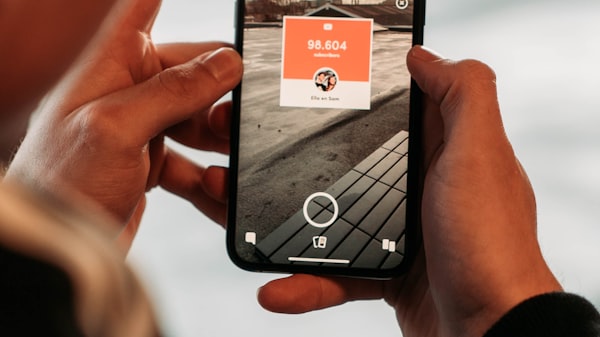

评论留言